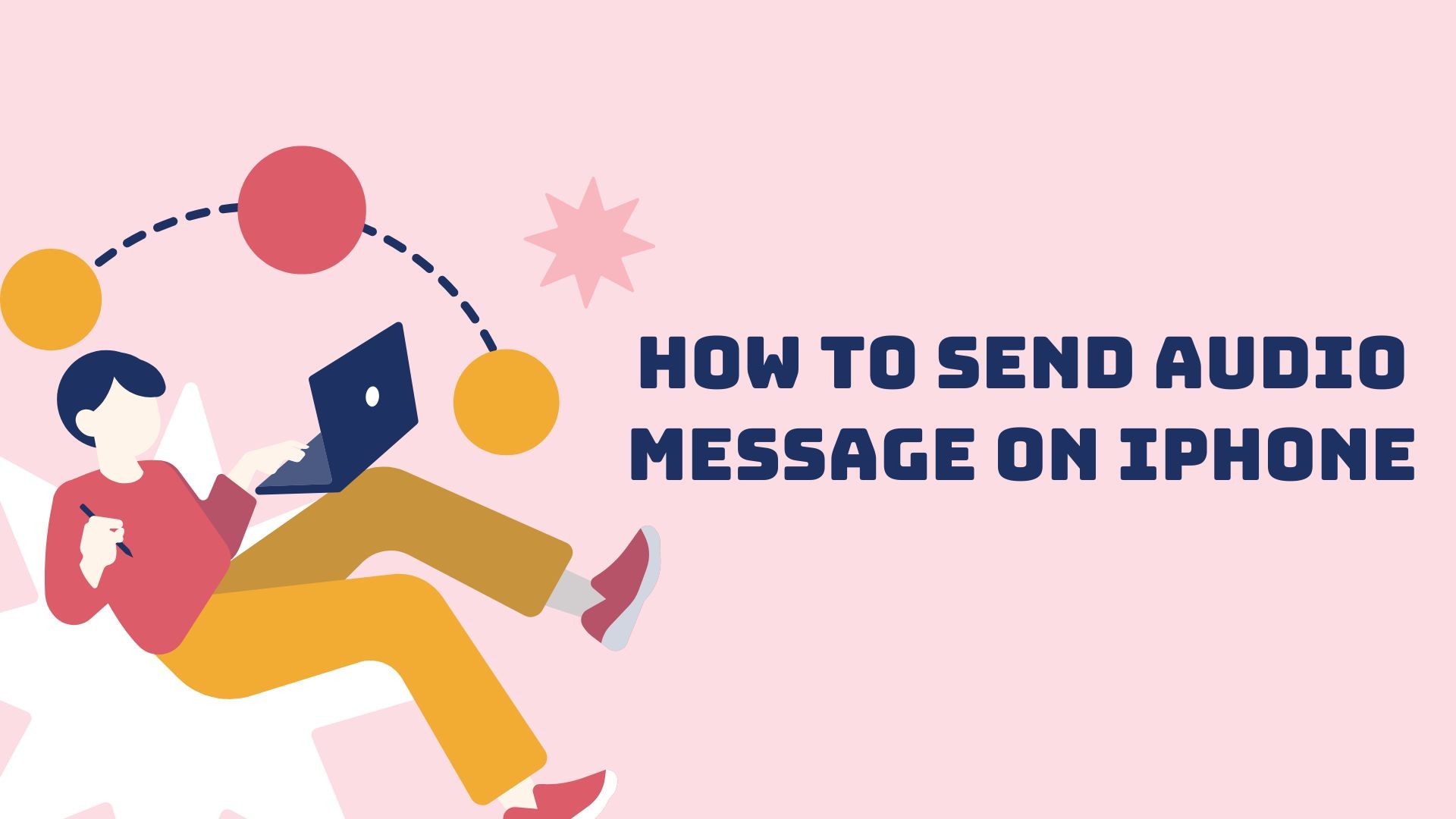Ibland räcker det inte att skriva ut ett meddelande för att fånga den ton, känsla eller brådska som du vill förmedla. Det är där ljudmeddelanden kommer in i bilden. På din iPhone är det snabbt, enkelt och personligt att skicka ett ljudmeddelande - oavsett om du vill dela med dig av ett innerligt ögonblick, samordna planer eller skicka en snabb uppdatering.
I den här bloggen kommer vi att gå igenom hur man skickar ljudmeddelanden på iPhoneVi går igenom olika sätt att göra det på och delar med oss av tips för att säkerställa att dina budskap är tydliga och professionella.
Varför skicka ljudmeddelanden på iPhone?
Ljudmeddelanden erbjuder flera fördelar jämfört med traditionella textmeddelanden:
1. Personlig touch
Din röst förmedlar känslor och nyanser som kan gå förlorade i text.
2. Snabbare kommunikation
Det går ofta snabbare att tala än att skriva, särskilt när det gäller långa meddelanden eller när du är på språng.
3. Bekvämlighet med handsfree
Perfekt för multitasking eller när det inte är praktiskt att skriva.
4. Klarhet
Eliminera missförstånd genom att förklara saker muntligt.
Metoder för att skicka ljudmeddelanden på iPhone
Här är de vanligaste sätten att skicka ett ljudmeddelande på iPhone:
1. Använda iMessage
Appen iMessage gör det smidigt och intuitivt att skicka ljudmeddelanden.
Steg-för-steg-guide:
Öppna appen Meddelanden
- Starta appen Meddelanden och öppna en befintlig konversation eller starta en ny.
Spela in ditt meddelande
- Tryck och håll in Mikrofon-ikon bredvid textinmatningsfältet.
- Tala in ditt meddelande medan du håller i ikonen.
Granska och skicka
- Släpp mikrofonikonen när du är klar.
- Tryck på Play-knappen för att granska meddelandet eller tryck på skicka (ikonen pil upp) för att leverera den.
Avbryt vid behov
- Om du ändrar dig under inspelningen kan du dra fingret åt vänster för att avbryta meddelandet.
2. Använda appen Röstmemon
Om du vill ha mer kontroll över inspelningen eller vill spara ljudet för senare användning kan du använda Röstmemon app är ett bra alternativ.
Steg-för-steg-guide:
Öppna appen Röstmemon
- Leta reda på appen Voice Memos på iPhone och öppna den.
Spela in ditt meddelande
- Tryck på den röda inspelningsknapp för att starta inspelningen.
- Tryck på stoppknapp när du är klar.
Dela inspelningen
- Välj din inspelning i listan och tryck på knappen dela ikon.
- Välj Meddelandenvälj en mottagare och tryck på skicka.
Vill du lära dig att göra röstmemon på din iPhone? Utforska vår guide på använda röstmemon effektivt för smartare ljudhantering!
3. Använda WhatsApp eller andra meddelandeappar
Med tredjepartsappar som WhatsApp kan du också skicka ljudmeddelanden.
Steg-för-steg-guide på WhatsApp:
Öppna chatten för den person som du vill skicka ett meddelande till.
Tryck och håll in Mikrofon-ikon bredvid textinmatningsrutan.
Säg ditt budskap och släpp ikonen för att skicka det.
Tips för att skicka bra ljudmeddelanden
Hitta ett lugnt utrymme
- Bakgrundsljud kan göra det svårt för mottagaren att höra ditt meddelande tydligt.
Var kortfattad
- Håll dina ljudmeddelanden kortfattade för att behålla tydligheten och undvika att överväldiga mottagaren.
Testa din mikrofon
- Se till att mikrofonen på din iPhone fungerar som den ska för att få tydliga inspelningar.
Granskning före sändning
- När du använder appar som röstmemon ska du lyssna på meddelandet innan du delar det för att säkerställa att det är korrekt.
Använd hörlurar för avskildhet
- Spela in med hörlurar om du befinner dig i en bullrig miljö eller vill minimera distraktioner.
Hur VOMO AI Kan förbättra din ljudkommunikation
Medan iMessage och andra appar är bra för att skicka ljudmeddelanden, VOMO AI tar ljudinspelning och delning till nästa nivå genom att lägga till funktioner för transkribering och sammanfattning.
Varför använda VOMO AI för ljudmeddelanden?
Spela in och spara högkvalitativt ljud
- Med VOMO AI kan du spela in ljud med exceptionell klarhet.
Generera transkriptioner
- Omvandla dina ljudmeddelanden till text med Whisper AI, så att de blir tillgängliga för mottagare som föredrar att läsa.
Sammanfatta meddelanden
- VOMO AI kan skapa Smarta anteckningarsammanfattar ditt ljudmeddelande i viktiga punkter för snabbare förståelse.
Dela enkelt
- Skapa delbara länkar för dina inspelningar och utskrifter, perfekt för teamsamarbeten eller detaljerade uppdateringar.
Stöd för flera språk
- Transkribera och sammanfatta ljudmeddelanden på över 50 språk.
Så här använder du VOMO AI för att skicka ljudmeddelanden
Ladda ner VOMO AI
- Installera appen från App Store.
Spela in ditt meddelande
- Öppna appen och tryck på inspelningsknappen för att spela in ditt meddelande.
Transkribera och sammanfatta
- Låt appen skapa en utskrift eller sammanfattning av din inspelning.
Dela inspelningen
- Använd delningsfunktionen för att skicka ditt ljud och/eller din utskrift via meddelanden, e-post eller någon annan plattform.
Är du redo att höja nivån på dina ljudmeddelanden? Prova VOMO AI idag och gör verkligen din röst hörd!